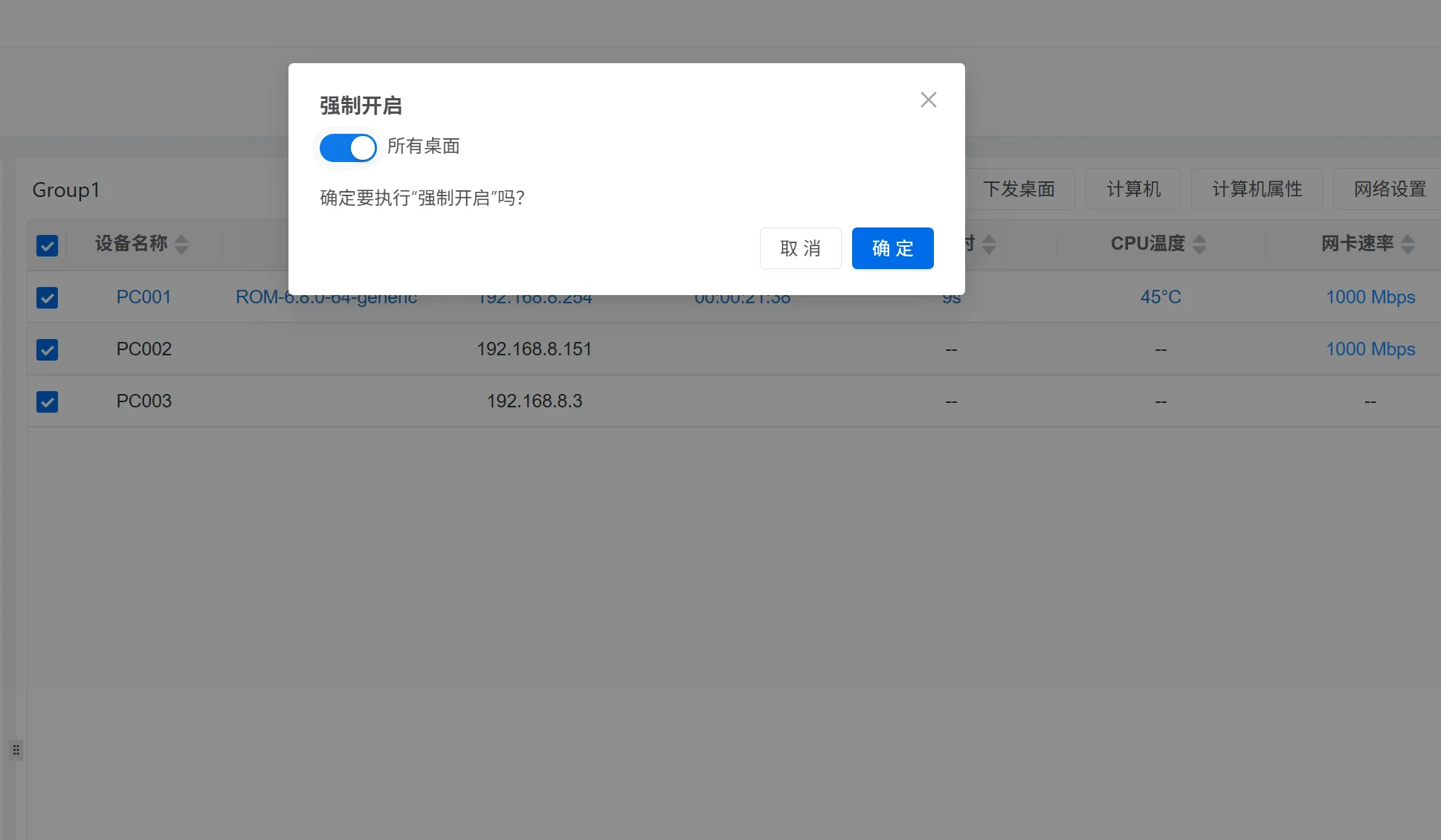Appearance
一、环境要求
服务器
| 终端数量 | 服务器数量 | 端口数量 | 容量 | 负载类型 | 备注 |
|---|---|---|---|---|---|
| 200-800 | 1 | 2 | 4T | 单机负载 | 可选双网卡负载均衡 |
| 800-2000 | 2 | 2 | 4T+ | 双机负载 | 推荐双服负载均衡 |
| 2000+ | 2+ | 2 | 4T+ | 多机负载 | 推荐多服负载均衡 |
客户端
| 终端类型 | CPU | 内存 | 磁盘 | 备注 |
|---|---|---|---|---|
| X86/X64 | 2G+ | 1G+ | 32G+ | 终端内存在小于1G的环境下,软件可能无法正常运行 |
2.软件环境
服务端软件环境要求
| 项目 | 要求 | 备注 |
|---|---|---|
| 服务端操作系统 | Windows Server 2008R2 及以上 | 无 |
终端软件环境要求
| 系统名称 | 支持度 | 备注 |
|---|---|---|
| windows 98/ME | X | 无 |
| windows 2000 | X | 无 |
| windows XP/2003-X86 | X | 无 |
| windows XP/2003-X64 | X | 无 |
| windows Vista/Server 2008 | X | 以上系统已不支持 |
| windows 7/Server 2008R2 | √ | 无 |
| windows 8/Server 2012 | √ | 无 |
| windows 8.1/Server 2012R2 | √ | 无 |
| windows 10+ | √ | 无 |
| Ubuntu | √ | 无 |
| Centos | √ | 无 |
| Fedora | √ | 无 |
| OpenSUSE | √ | 无 |
| Debian | √ | 无 |
| Mandriva | √ | 无 |
| CentOS | √ | 无 |
| RedHat | √ | 无 |
| 中标麒麟 | √ | 无 |
| StartOS | √ | 无 |
| 其他Linux | √ | 无 |
二,服务端安装
1) 安装服务端1
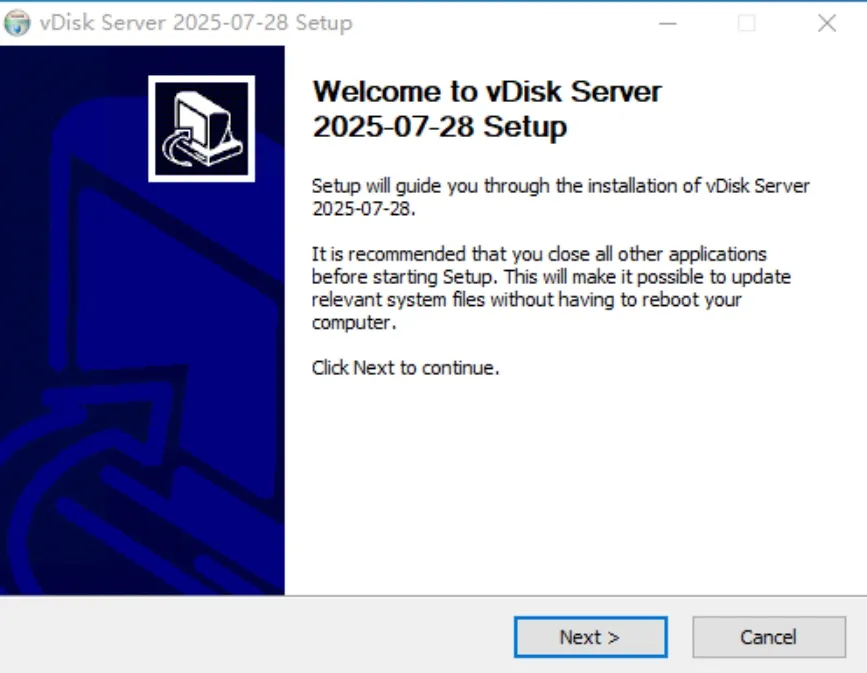
2) 安装服务端2
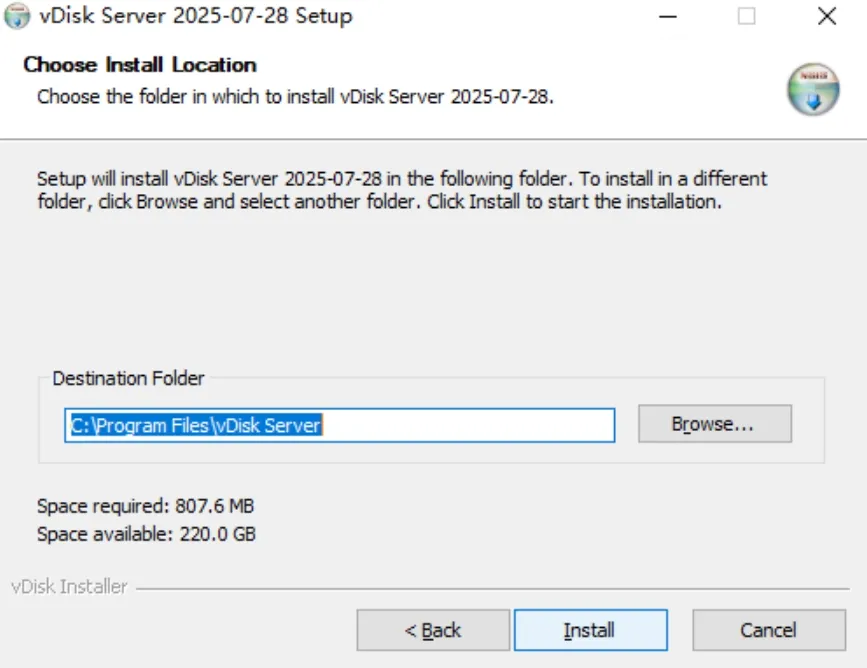
3) 安装服务端3
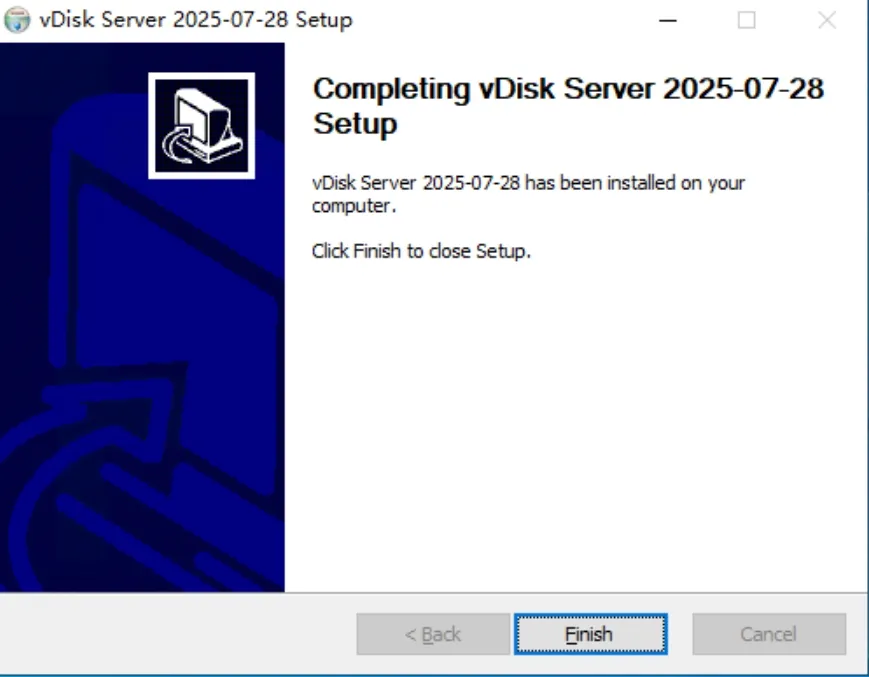
三,初始化服务器
1) 打开控制台
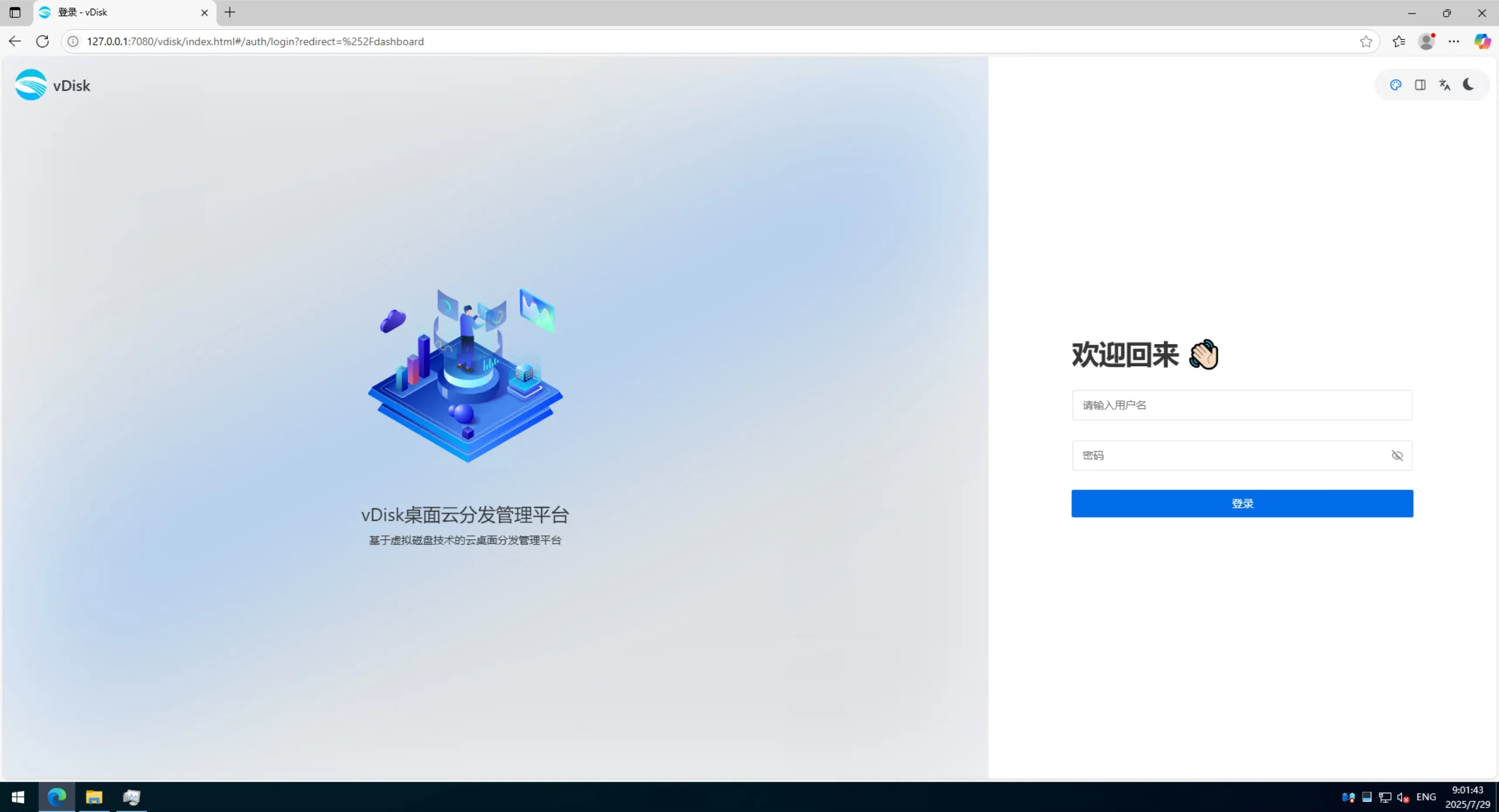
2) 初始化向导
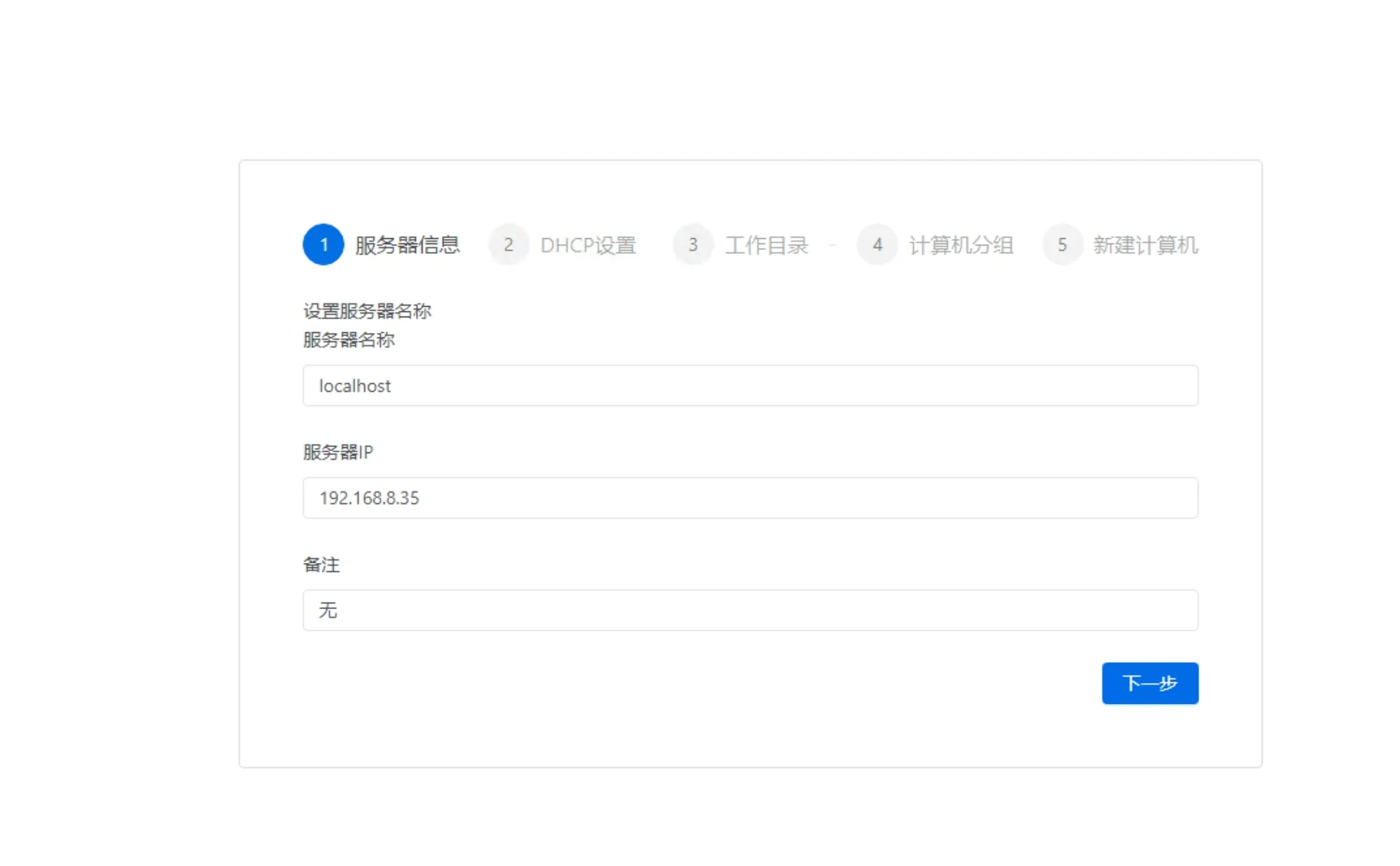
- 服务器名称:只别服务器使用,多服务下,需要进行标识
- 服务器IP:自动识别到的服务器IP,请先确定服务器设置了静态IP。并确保此IP和服务器配置的IP一致。如果识别错误,可以手动修改
3.备注:备注信息
3)服务DHCP信息
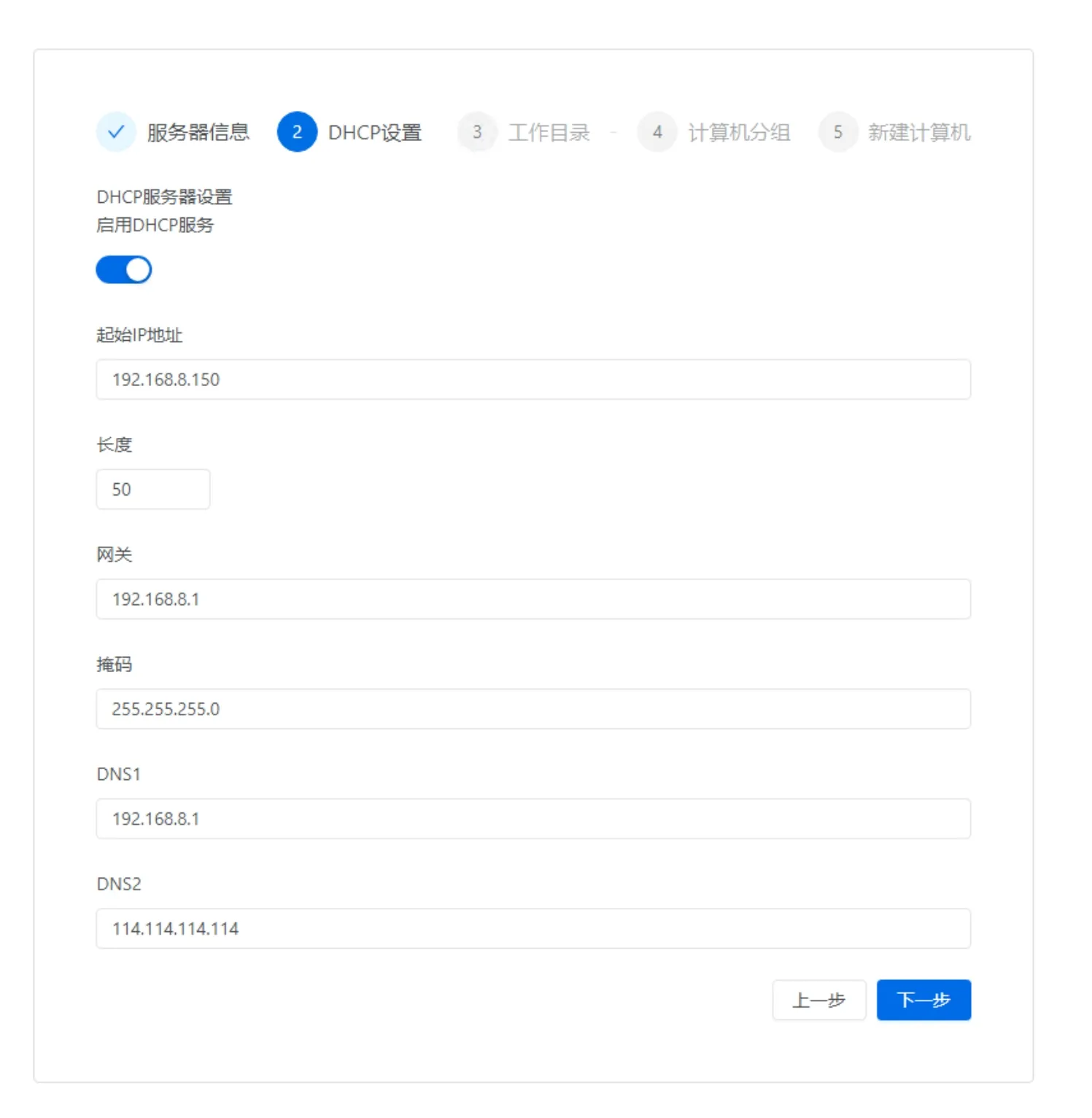
- 如果服务器和客户端同一个局域网,这里的设置有意义,如不在,这里设置无意义,直接关掉即可
4)设置工作目录
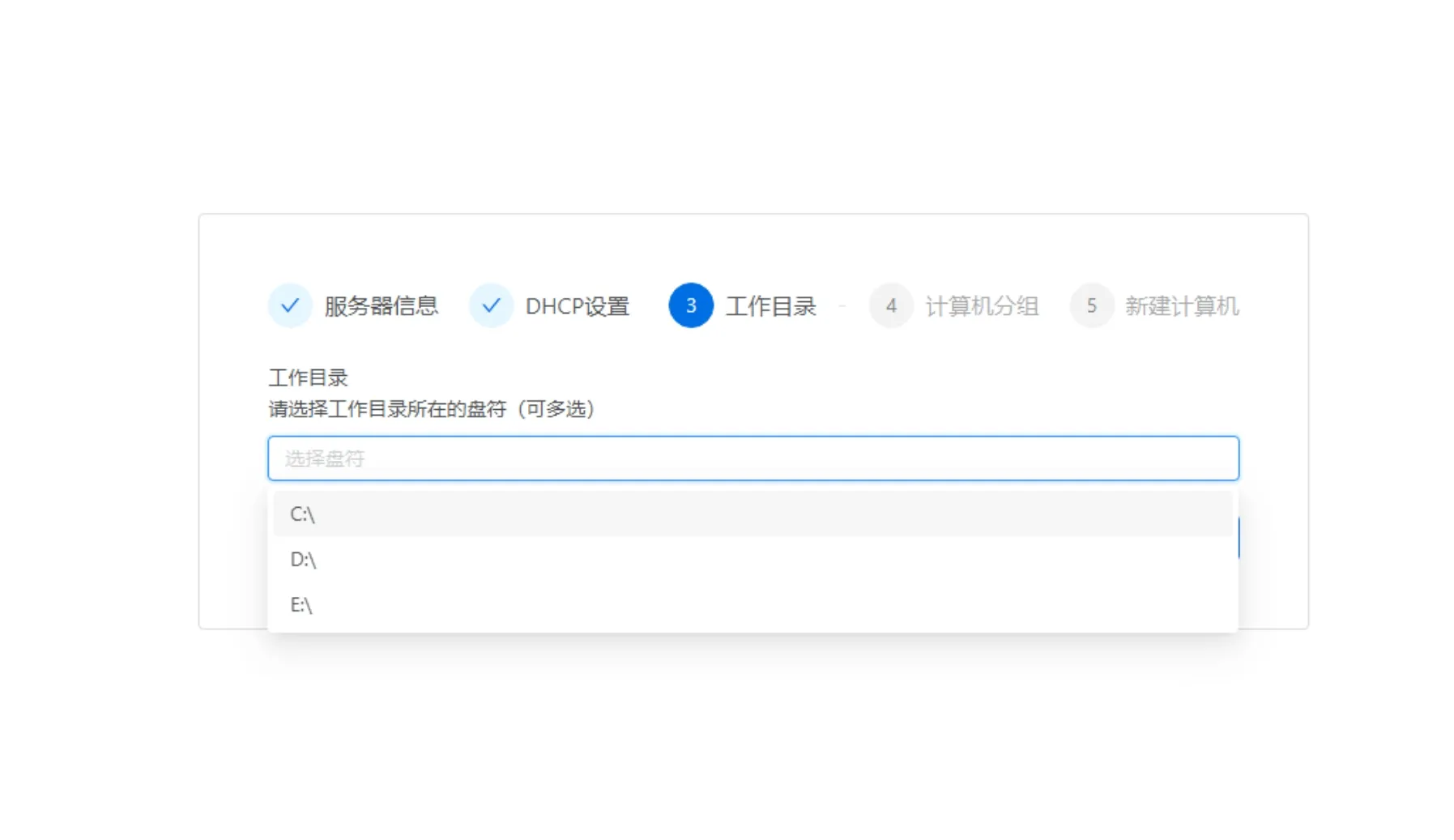
- 设置服务器工作目录,工作目录表示客户端镜像的存储目录,可以同时选择多个。工作目录建议组建RAID
5)设置计算机分组
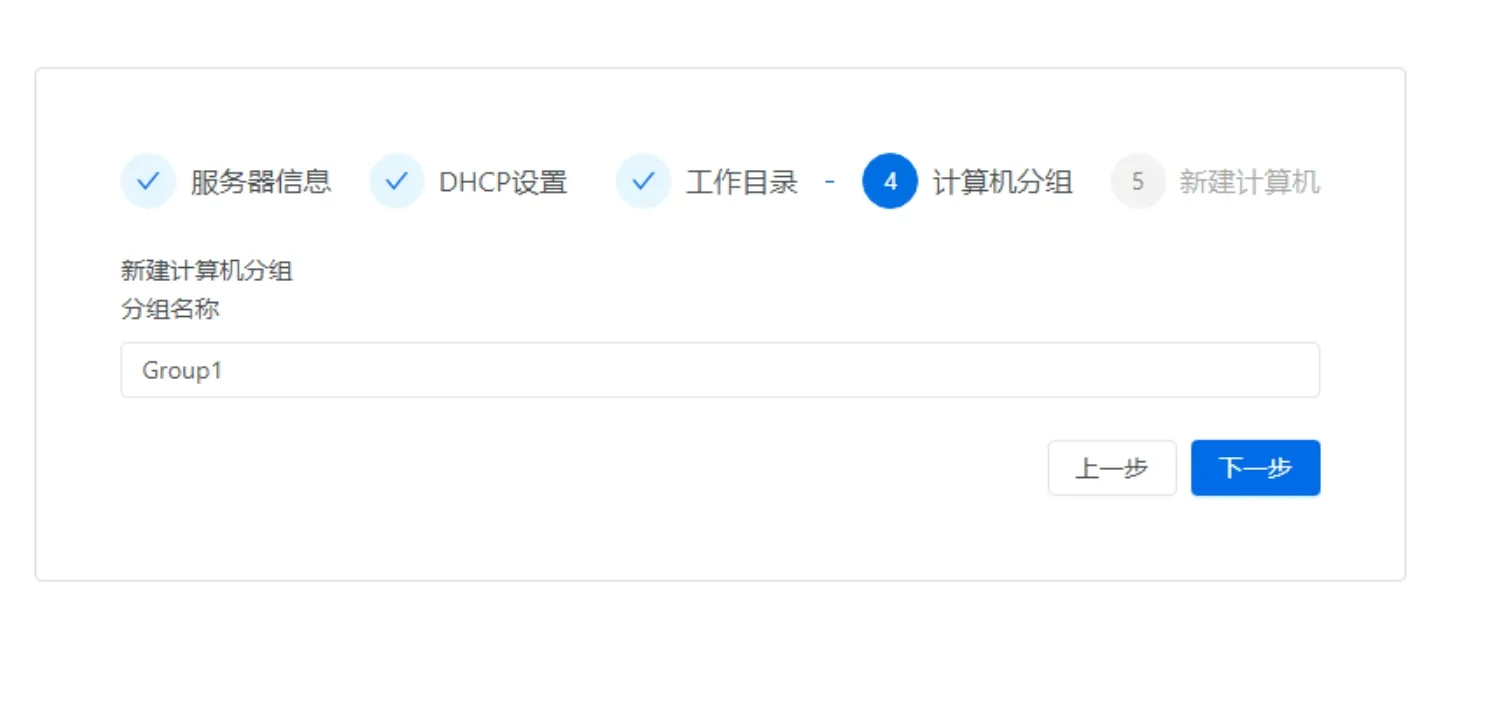
- 默认的计算机分组,也是第一个计算机分组
6)新建计算机
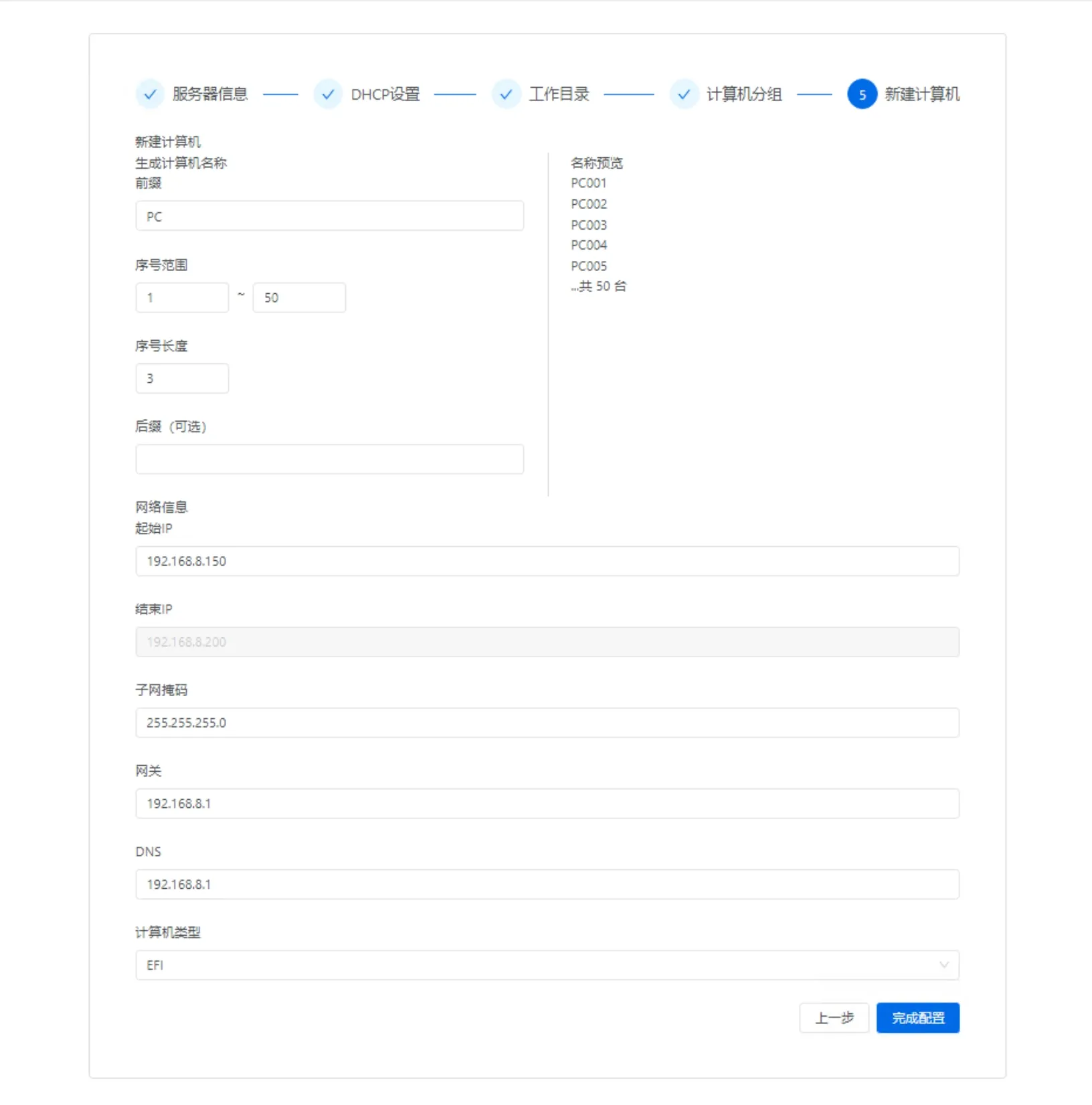
- 注,计算机类型EFI/BIOS 对于过老的机器,选择BIOS 新机器,请使用EFI
7)完成
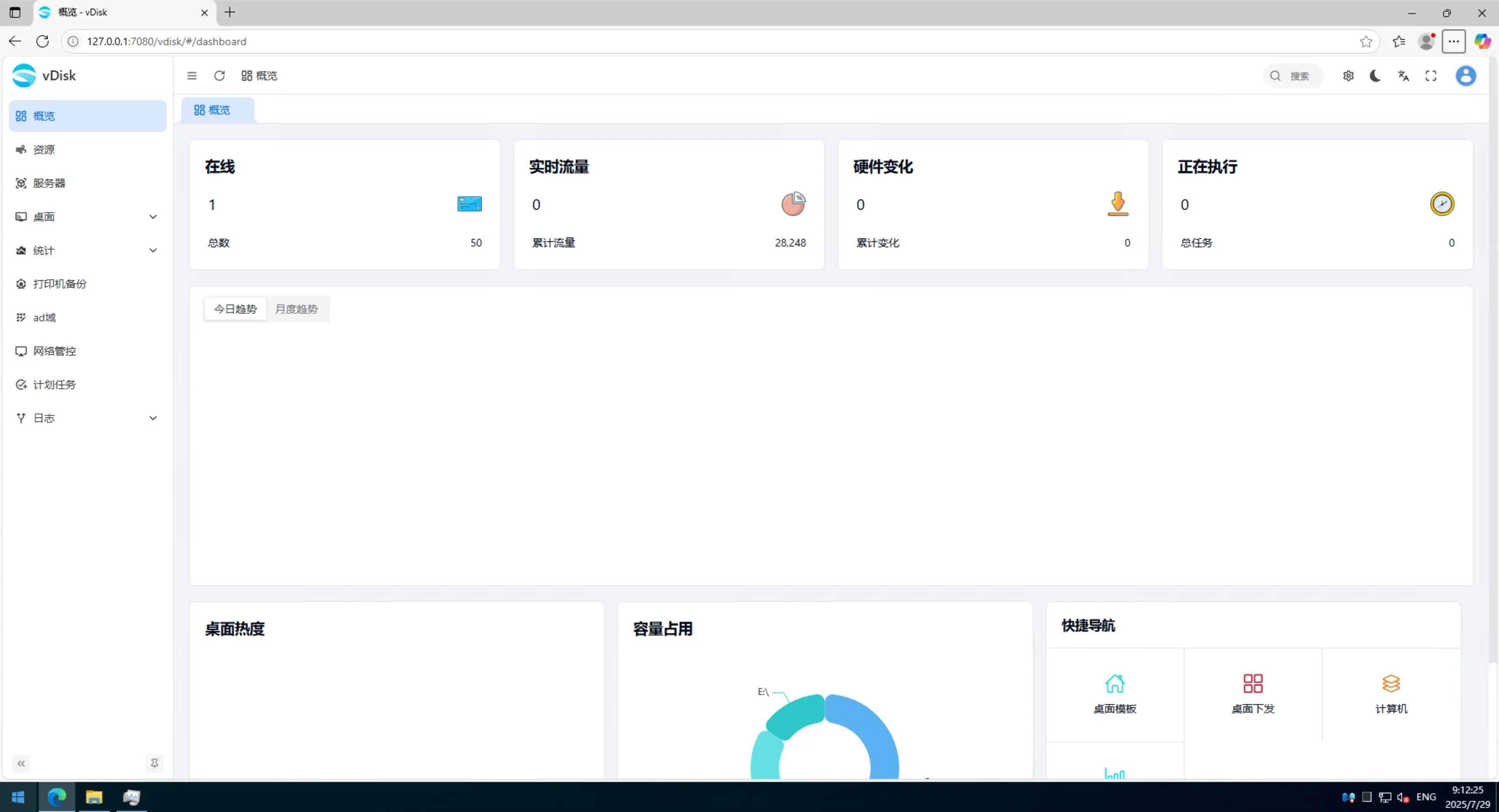
四,导入镜像/上传系统
这里是快速安装,推荐直接使用公用镜像,公用镜像已对系统进行调优设置。上传镜像,请参考镜像制作过程
镜像下载
https://pan.baidu.com/s/1gjiMsCMXekC-X54ksOMt9w?pwd=1111 提取码: 1111
1)导入下载的镜像
定位到 桌面->桌面池
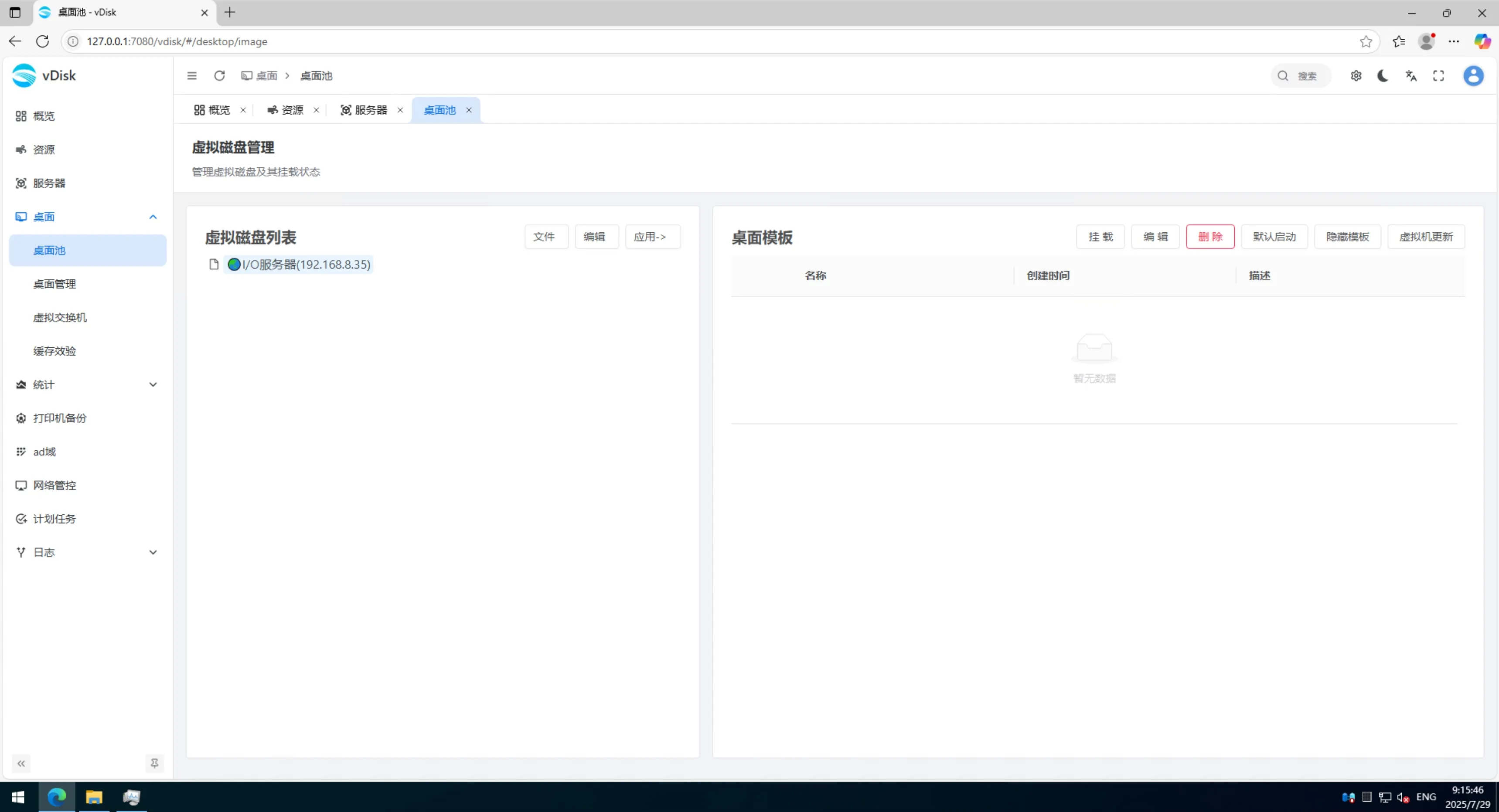
2)导入镜像
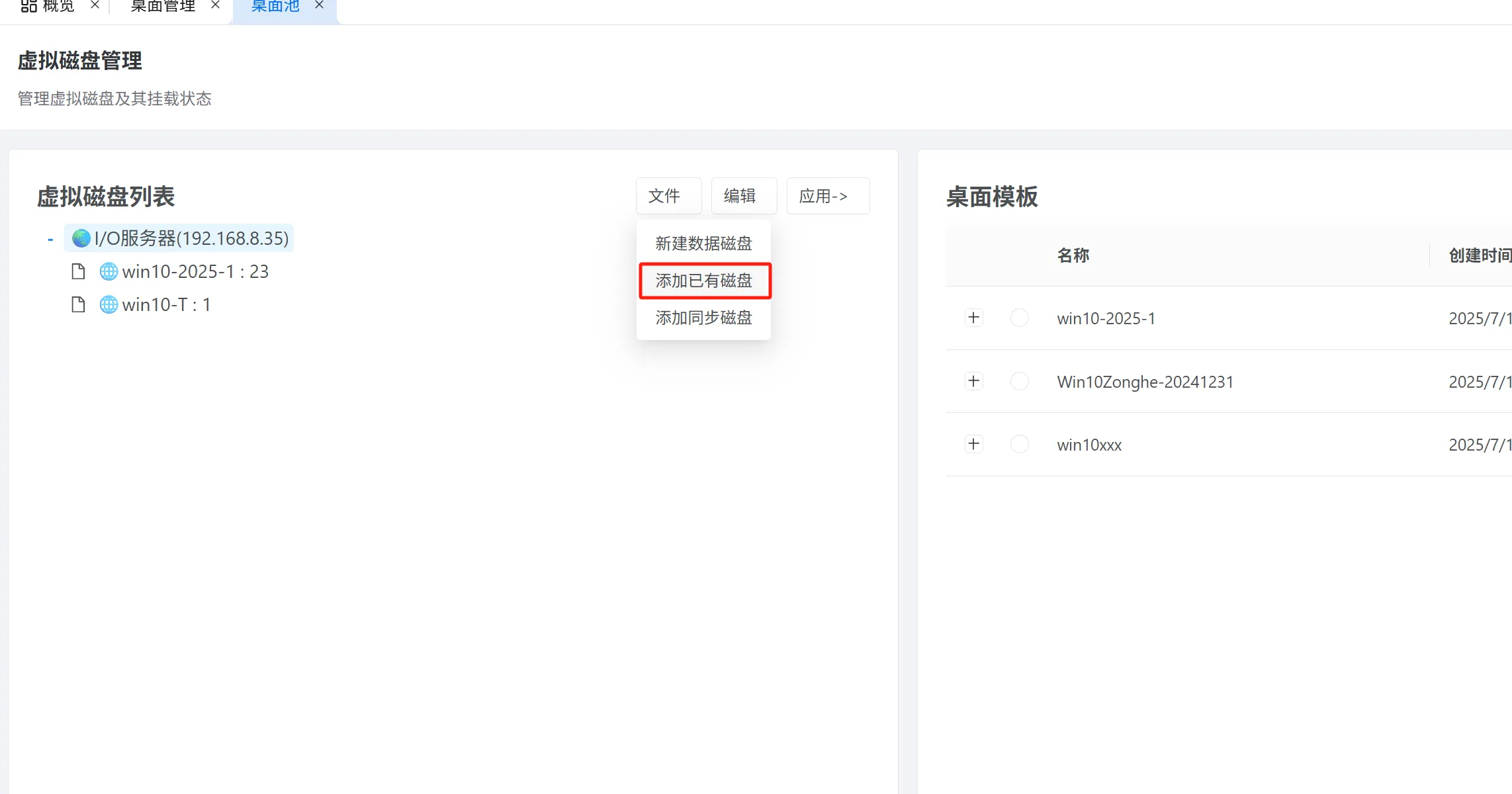
- 导入镜像时,请保持目录结构,包括目录名称
- 先选择IO服务器,然后点击文件->添加已有磁盘
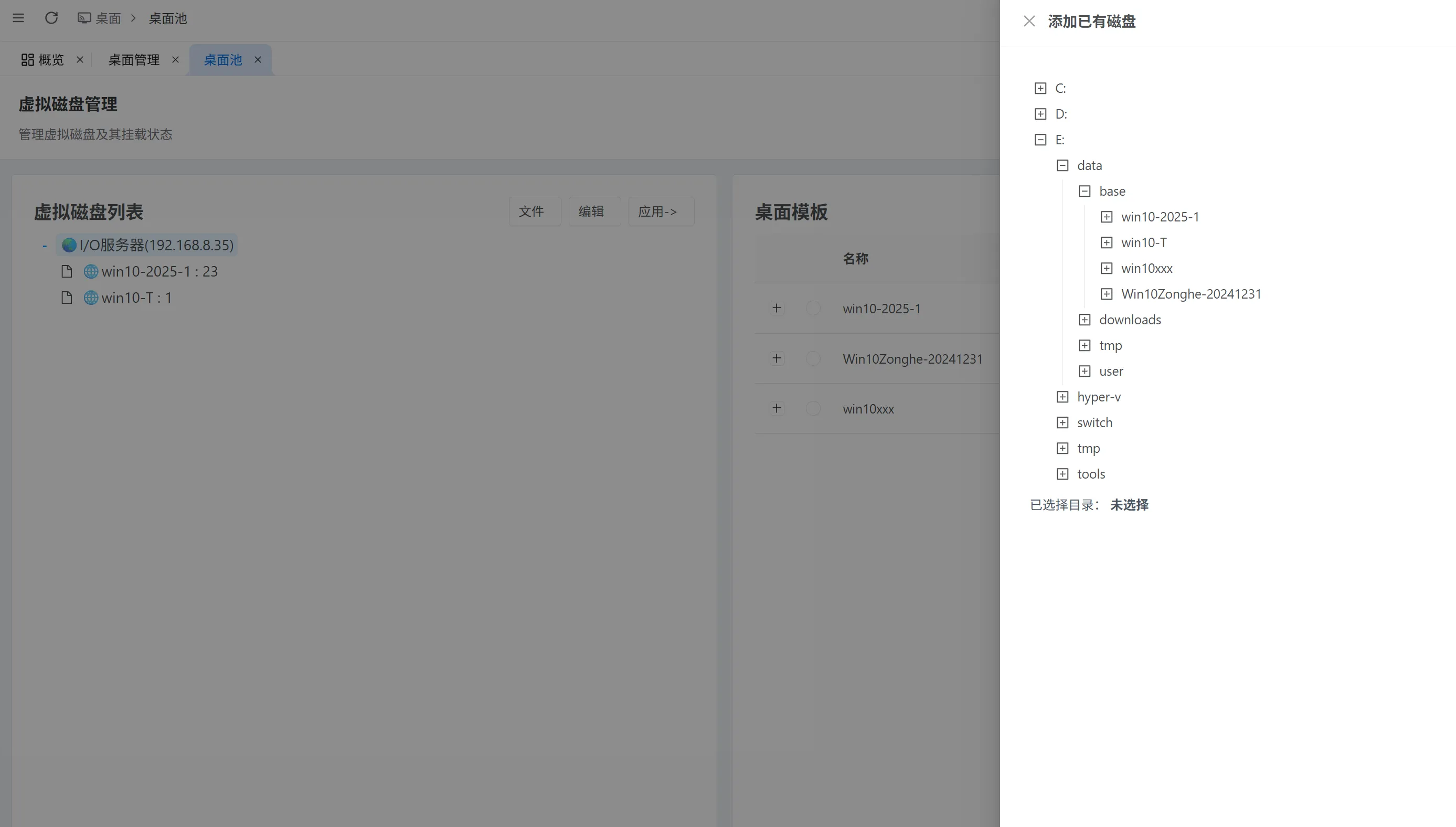
3)应用镜像
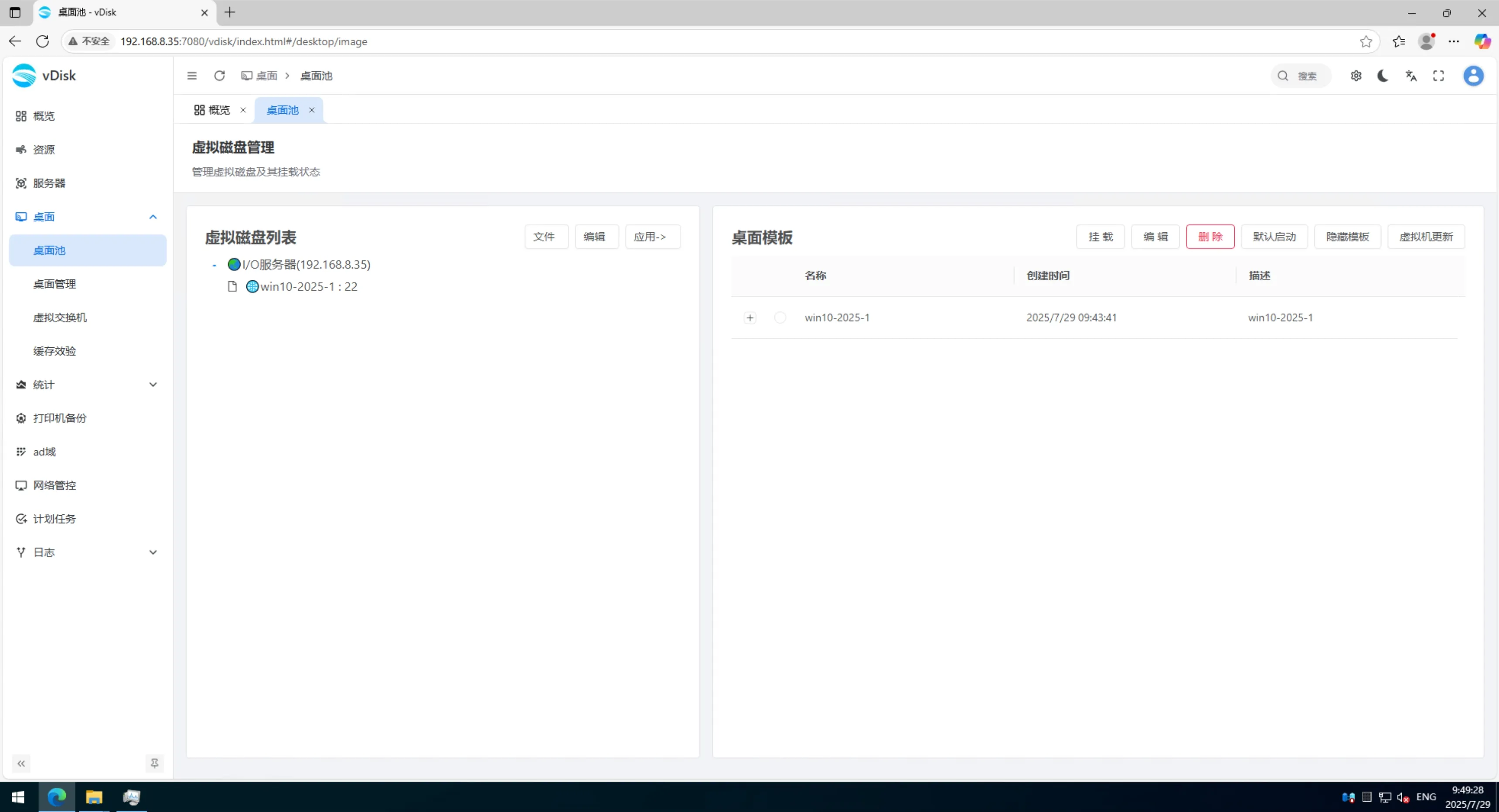
选中刚刚导入的虚拟磁盘,点击应用,这时会自动应用到桌面模板
五,加入计算机
1)新建计算机分组
定位到 桌面->桌面管理
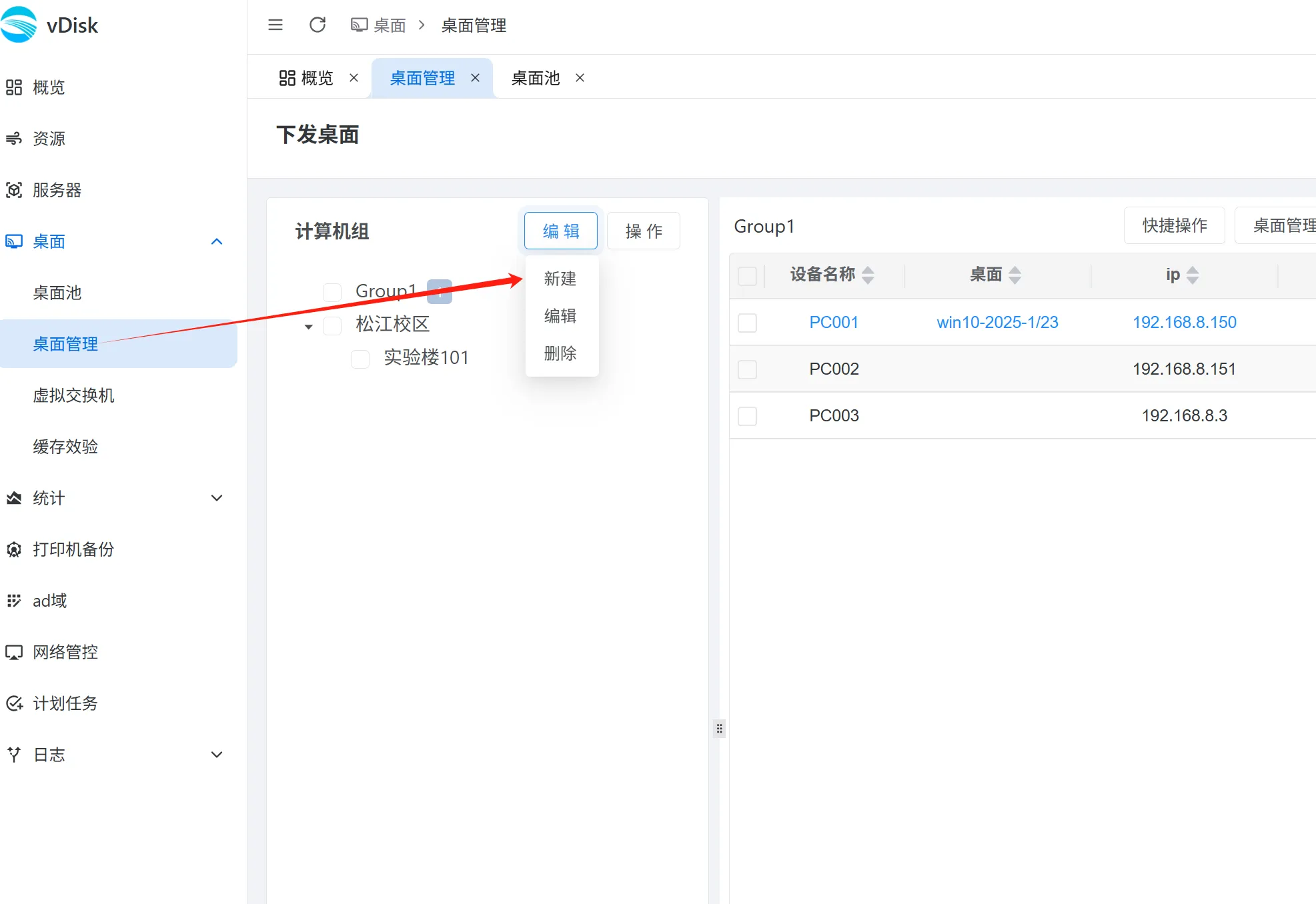
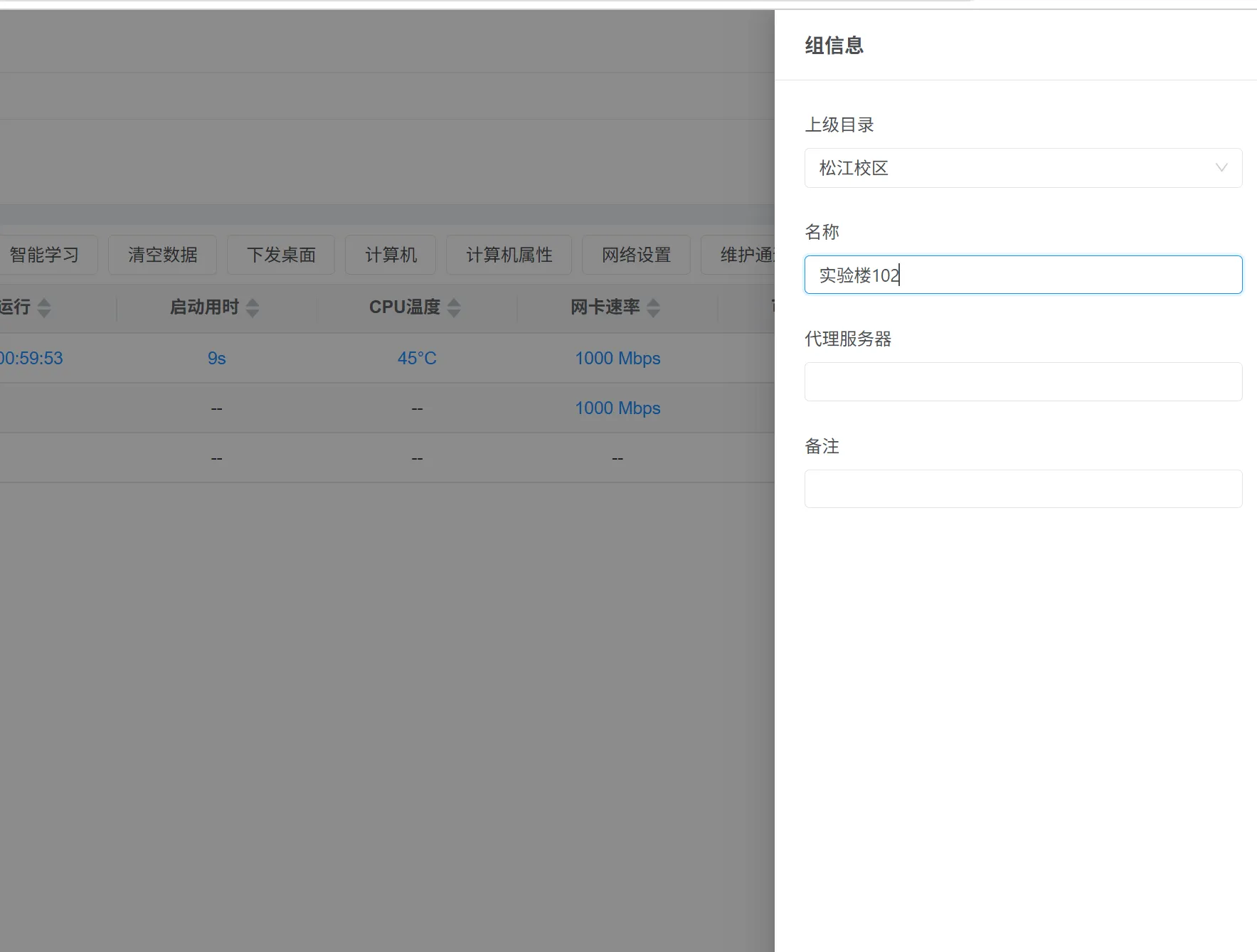
1.新建计算机分组时,按层级建分组,比如实验楼-101 102 这样的结构 比如上图的 松江校区->101 这样在选中松江校区后,其下面的计算机组会自动选中,提升操作便利性
2.
3.目前计算机唤醒同时支持3种 ,本地直接唤醒(服务器与客户端在同一个局域网中) ,交换机转发(配置过交换机转发,唤醒时,不用额外配置,会同时向对方vlan发送唤醒包) , 通过代理服务器(通过代理服务器转发唤醒包)
2)新建计算机
定位到 桌面->桌面管理->计算机->新增
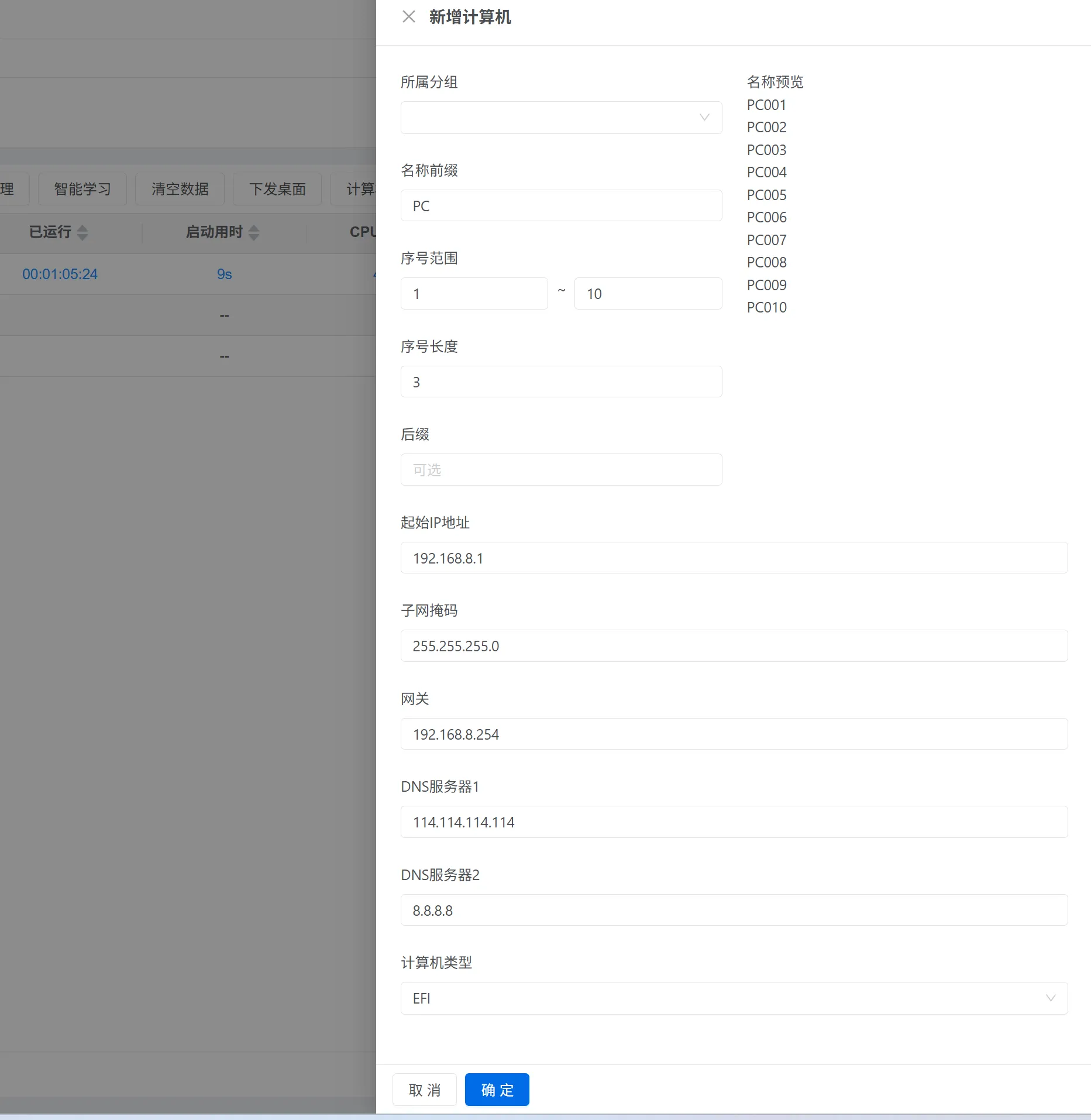
其中所属分组,计算机类型不要选择错误。一但新建 禁止修改计算机类型
3)调整默认加入分组
定位到 桌面->桌面管理->计算机->加入配置
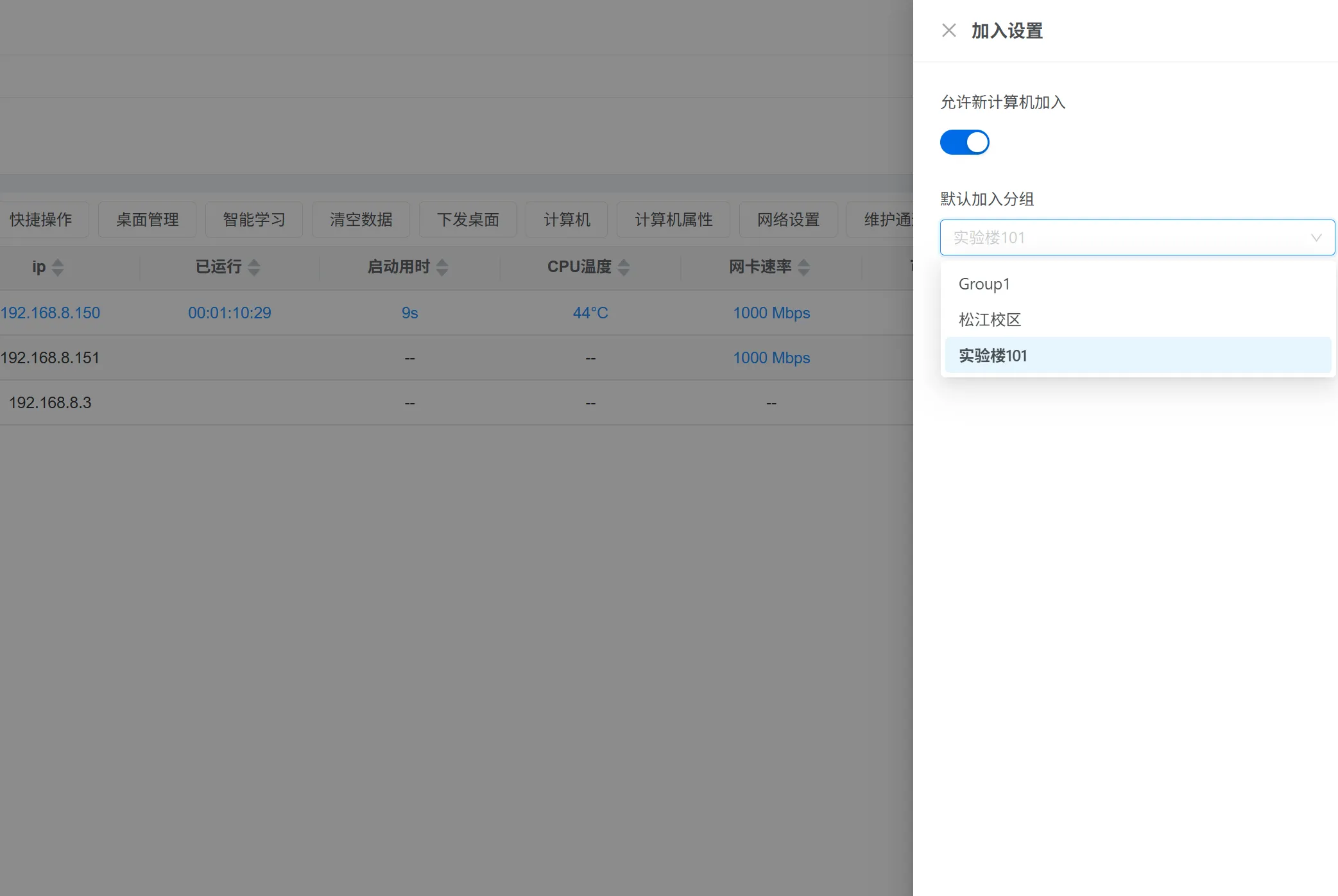
默认加入分组,选择刚刚新建的分组
4)制作启动U盘
工具下载:
https://pan.baidu.com/s/1gjiMsCMXekC-X54ksOMt9w?pwd=1111 提取码: 1111
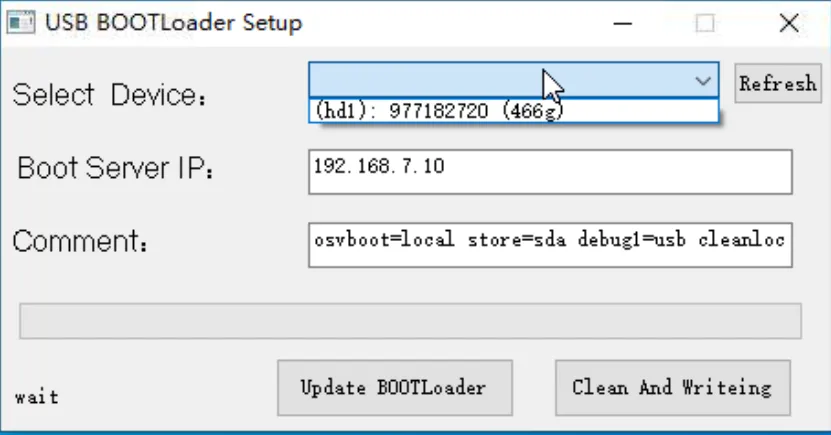
5)U盘启动第一台计算机
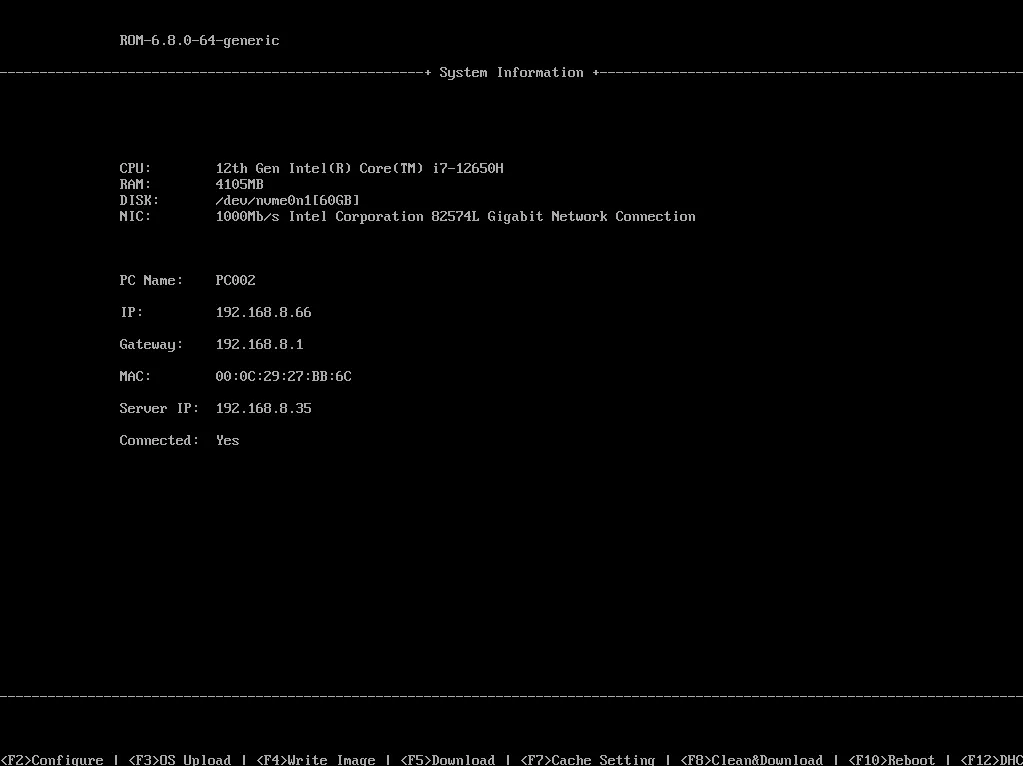
1.U盘第一次启动时,会提示输入 服务器ip 客户端ip 等信息,如果能正常连接上服务器,会进入 选择计算机的过程,选择后,进入主界面
2.选择计算机时,请注意计算机的编号顺序。在日常管理中,编号都是标记计算机位置的重要参考
3.如果引导失败,请先确认关闭了
6)开启代理DHCP
在 第六步的界面上,按F12 进入 dhcp代理页面
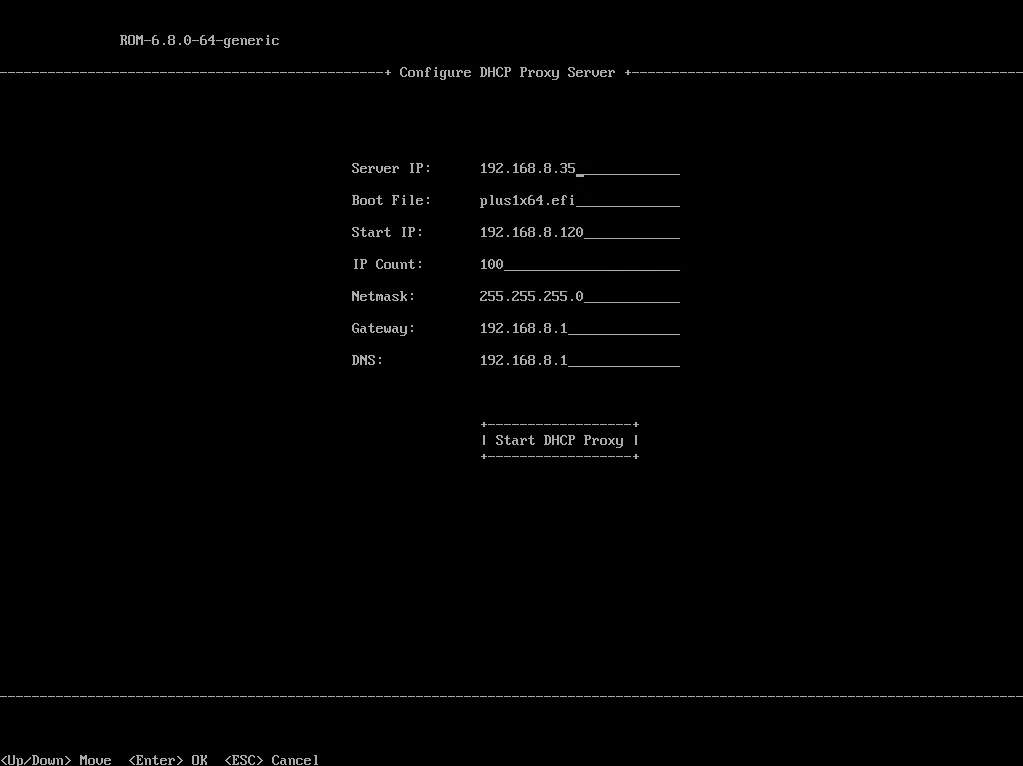
1.如果计算机都是EFI启动的,在boot file 处 修改成xxxx.efi 如果是BIOS启动 修改成 xxxx.bin
2.开始ip等信息,是自动计算得出,如要修改,可以直接修改
3.确认所有信息后,选择 start dhcp proxy 开启服务
7)使用网络启动,引导其他计算机
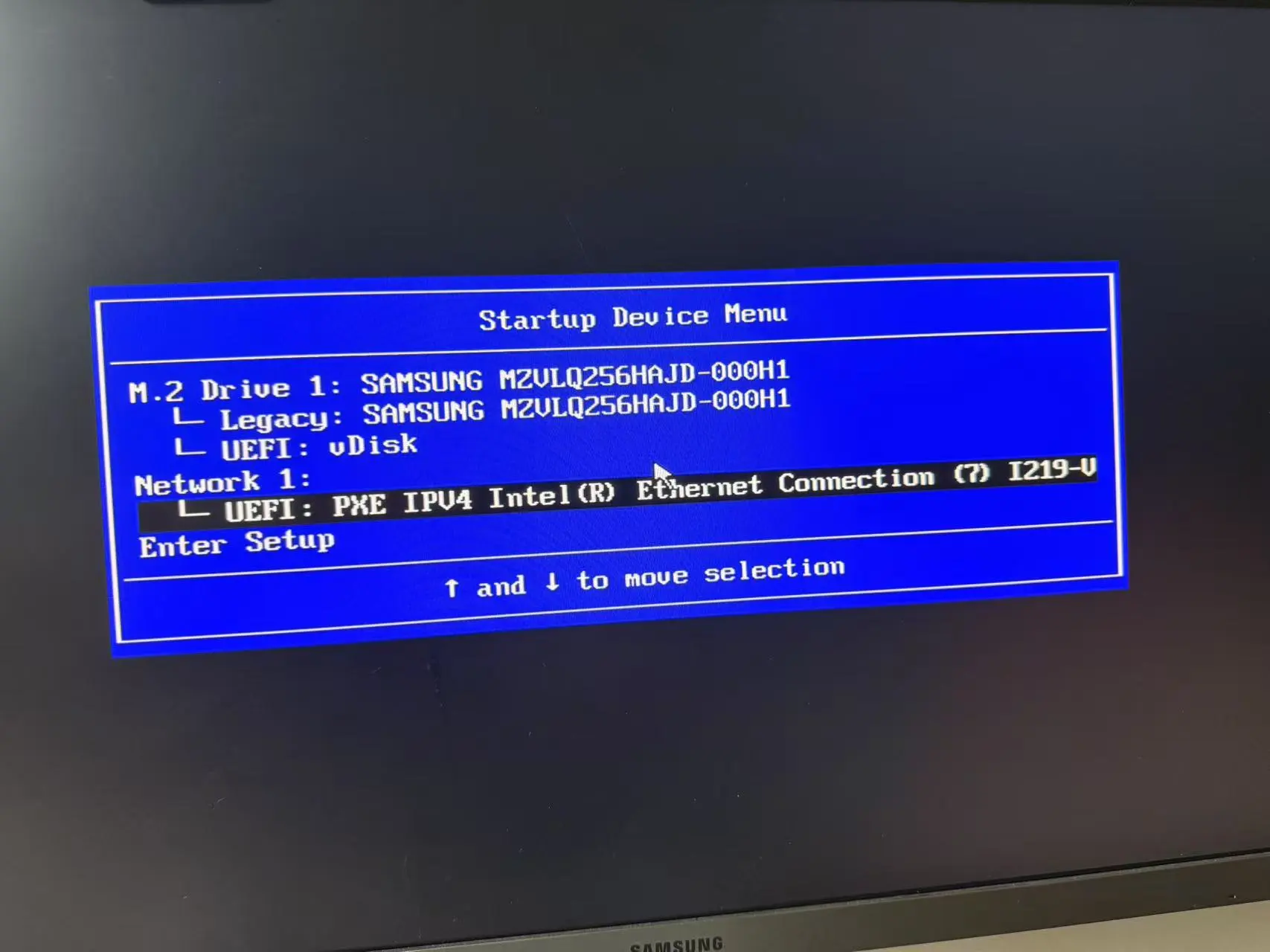
- 市面上大部份计算机,网络启动都是 开机狂按F12 快捷键
- 实施时,先确保关闭了
8)附:常用关闭安全启动的方法
联想(Lenovo):
- 开机时按 F1 或 F2(有时是 Enter → 再按 F1);
- 进入 BIOS 后找到 Security > Secure Boot;
- 设置为 Disabled;
- 保存退出(F10)。
惠普(HP):
- 开机时按 ESC,然后按 F10 进入 BIOS;
- 找到 System Configuration 或 Boot Options;
- 设置 Secure Boot 为 Disabled;
- 有时需先启用 Legacy Support。
戴尔(Dell):
- 开机时按 F2 进入 BIOS;
- 找到 Boot > Secure Boot;
- 将其设为 Disabled;
- 保存并退出。
华硕(ASUS):
- 开机按 F2 或 Del;
- BIOS 模式切换为 Advanced Mode;
- 找到 Boot → Secure Boot,设为 Disabled;
- 有些型号还需要把 OS Type 改成 Other OS。
宏碁(Acer):
- 开机按 F2;
- 先设置 Supervisor 密码;
- 才能修改 Secure Boot 为 Disabled;
- 保存并退出。
六,挂载桌面
定位到 桌面->桌面池->挂载
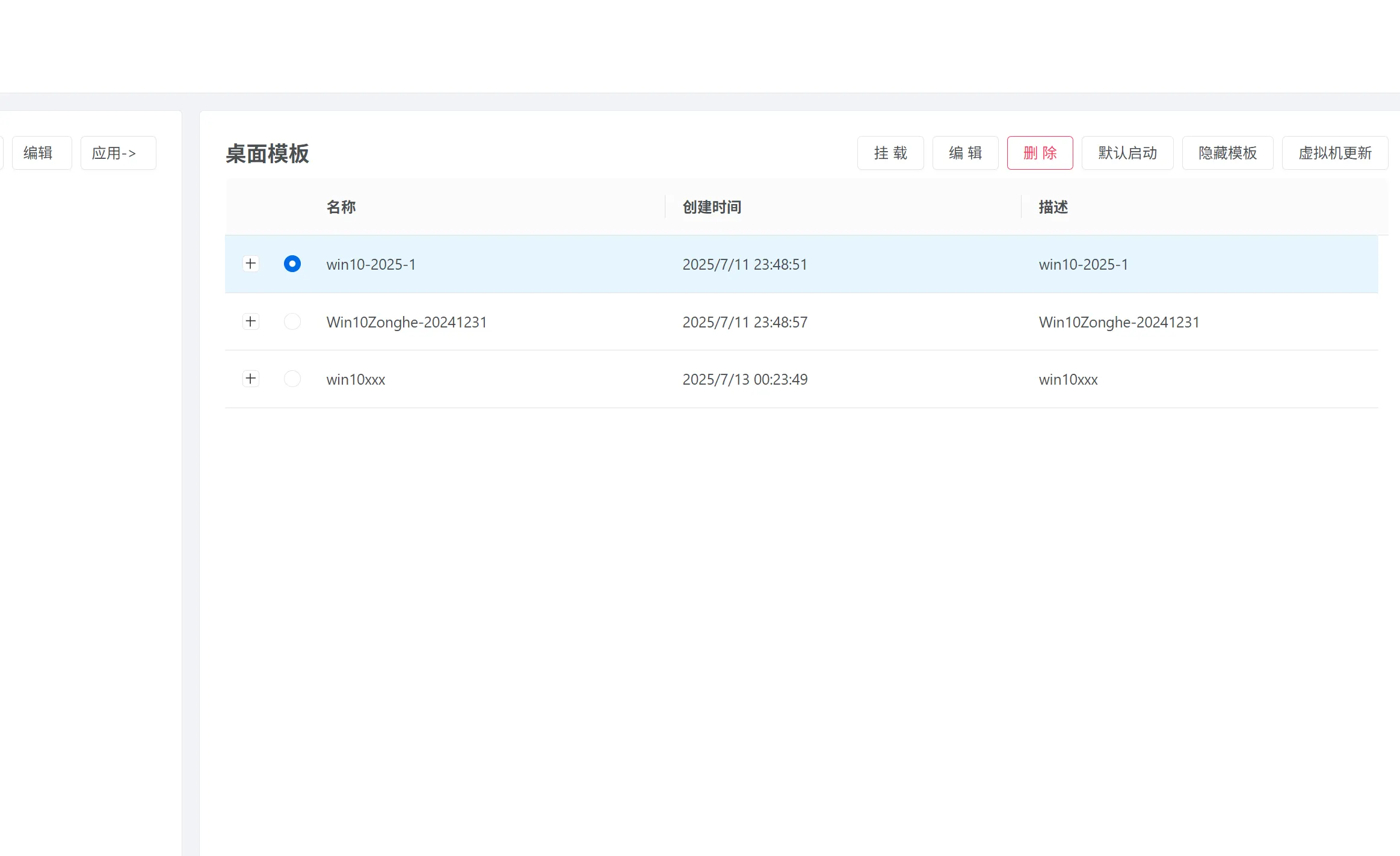
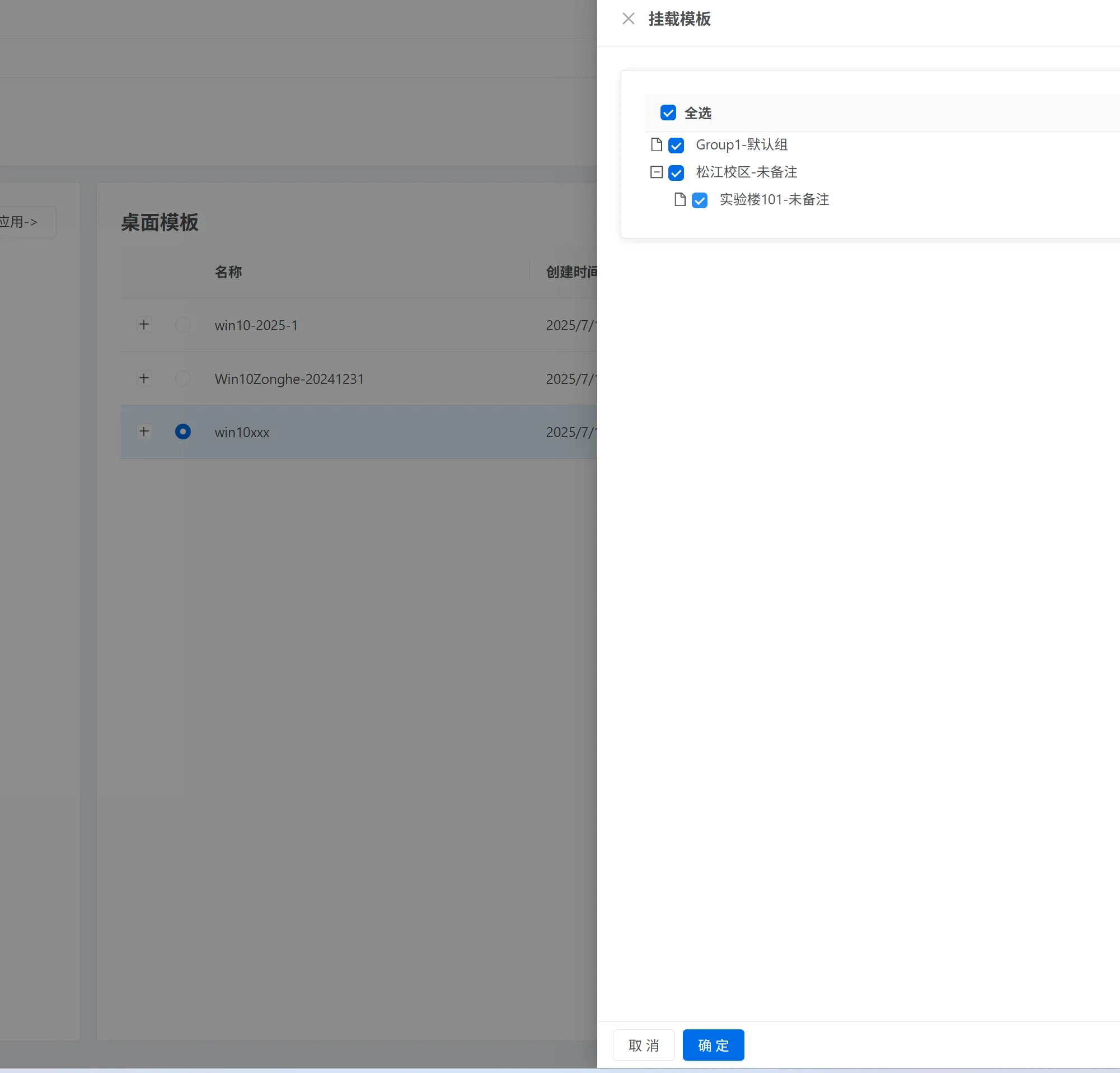
1.给计算机,增加系统,就是挂载桌面
2.给计算机,删除系统,就是取消挂载桌面
3.同时,隐藏桌面,设置默认桌面,也可以在这里进行批量操作
七,下载桌面
定位到 桌面->桌面管理->下发桌面->链式下发
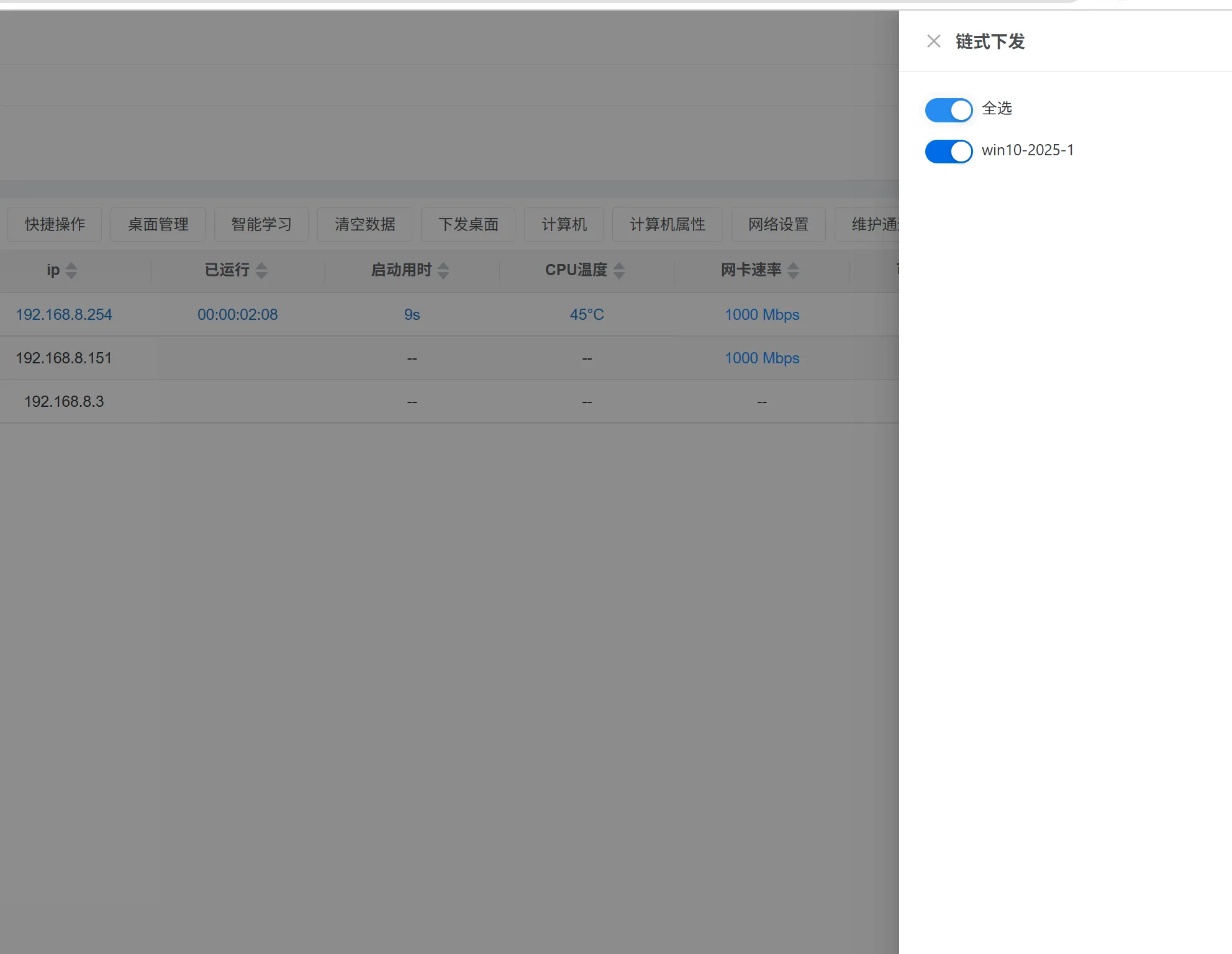
1.下载时,会自动区分不同网速的计算机
2.如果下载的数据 大于 本地可用容量 会直接下载失败
3.下载时,
快速部署完毕
1)开启自动学习
定位到 桌面->桌面管理->智能学习->学习配置
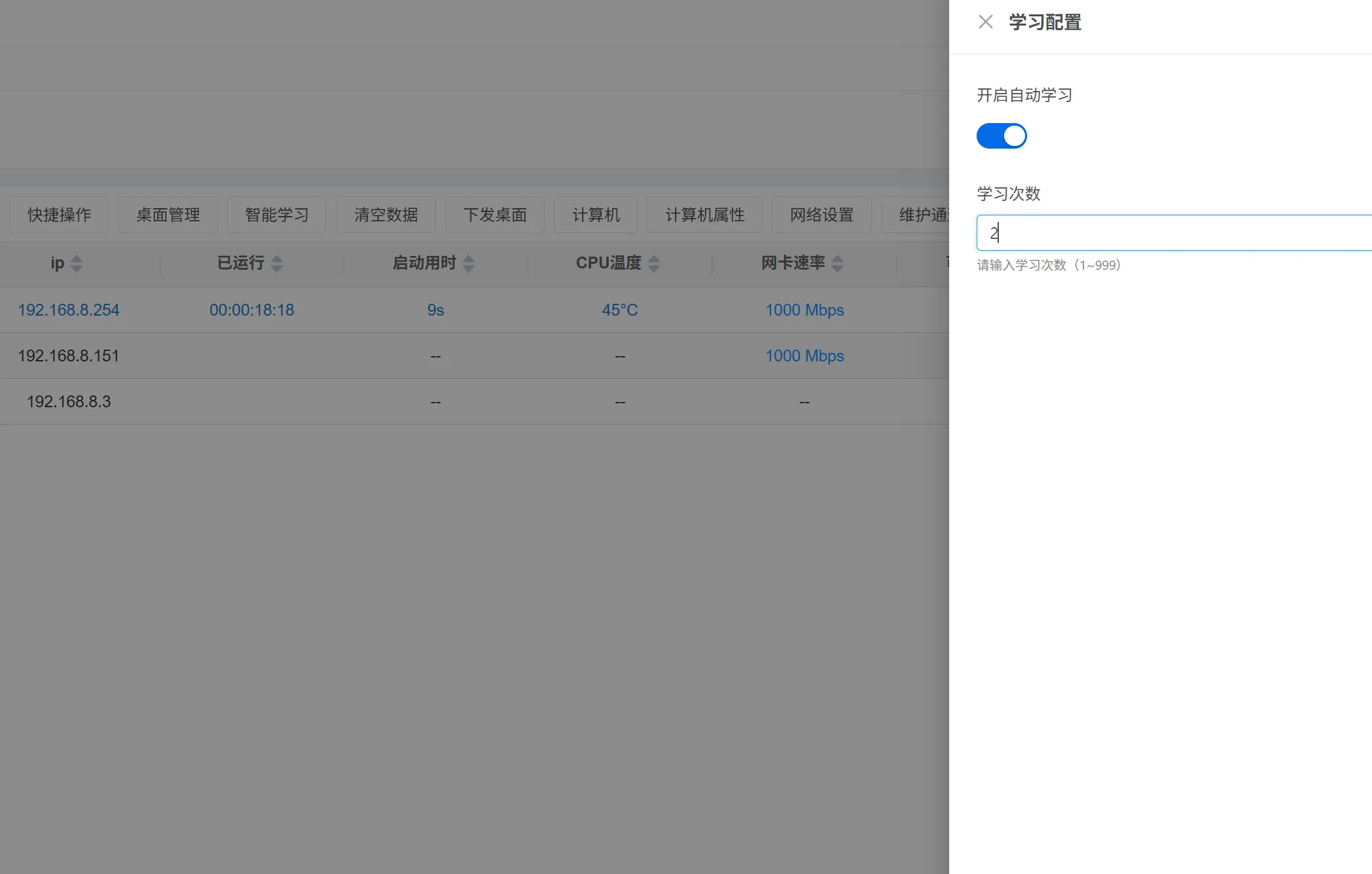
1.开启此功能后,每次下载完,都会进入此模式,此时可以进行个性化配置,使用自动化脚本,可以自动化完成,如极域频道号配置,安装一些机房独立的插件之类的。配置维护通道可实现。
2)强制进入学习
对于已经下载完成的计算机,重新进入第七步的ROM界面后,点击 桌面->智能学习->强制开启